Slik forhindrer du dra og slipp tekst i Word 2013
Å jobbe med et langt dokument eller en rapport i Word 2013 er vanligvis en flott opplevelse. Du har en rekke verktøy til rådighet for å forenkle prosessen, og å utnytte disse verktøyene kan bidra til å redusere tiden du bruker på å redigere eller skrive dramatisk. Men det er noen funksjoner som er slått på som standard, og som kan forårsake litt hodepine. Dette gjelder spesielt når du bruker en bærbar datamaskin med styreflate og har dra og slipp-funksjonalitet aktivert. Dette gjør det enkelt å utilsiktet velge en tekststreng og dra og slippe den til et feil sted. Dette kan være frustrerende, og noen ganger vanskelig å legge merke til. Hvis dette er et problem du har, kan du følge trinnene nedenfor for å deaktivere tekstdraking og slipp i Word 2013.
Forhindre tilfeldige feil forårsaket av dra og slipp i Word 2013
Dette er en funksjon som er slått på som standard i Word 2013, og er ofte den skyldige hvis du finner ut at en setning eller fragment av tekst er på et sted som det ikke skal være. Og hvis du ikke bevisst bruker dra og slipp-funksjonen, vil den bare tjene som et potensielt problem. Heldigvis kan du følge denne opplæringen for raskt og enkelt å deaktivere funksjonen.
Trinn 1: Start Word 2013.
Trinn 2: Klikk på Fil- fanen øverst til venstre i vinduet.

Trinn 3: Klikk på Alternativer nederst i kolonnen på venstre side av vinduet.
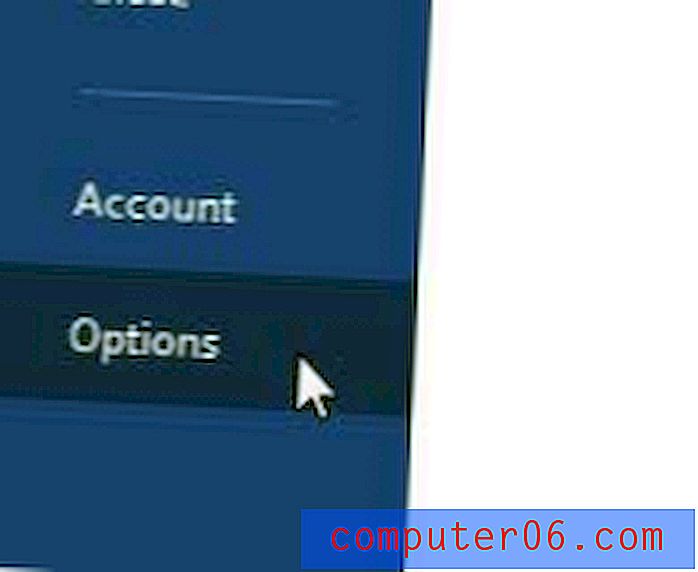
Trinn 4: Klikk på kategorien Avansert i venstre kolonne i Word Options- vinduet.
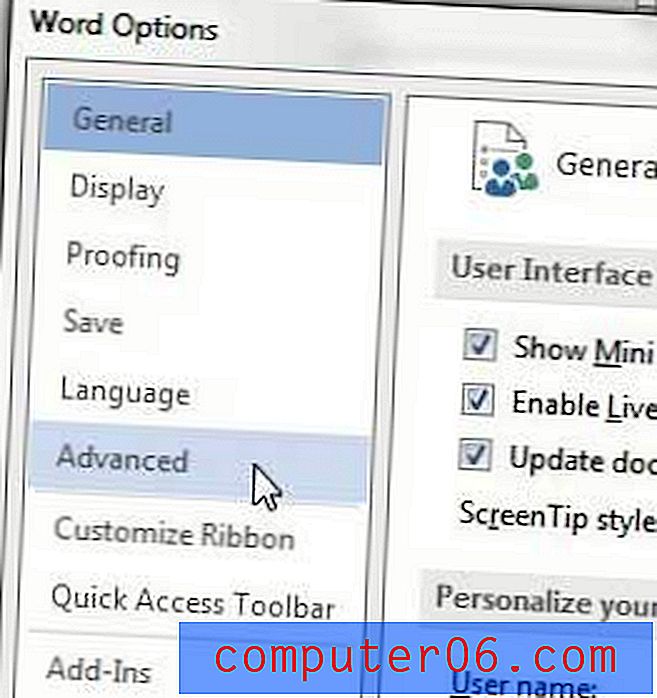
Trinn 5: Klikk i ruten til venstre for Tillat tekst å bli dratt og droppet for å fjerne avmerkingen.
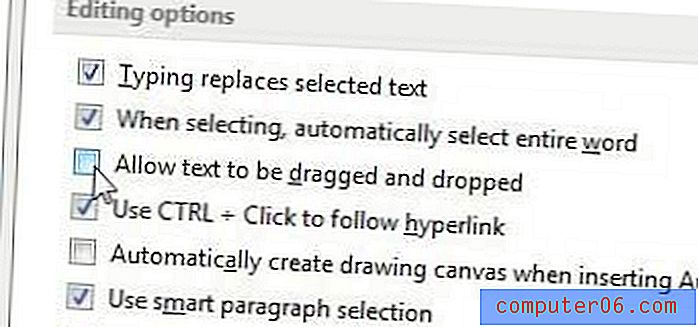
Trinn 6: Klikk på OK- knappen nederst i vinduet for å bruke endringene og lukke vinduet.
Leter du etter en kul og rimelig gave som folk vil elske? Sjekk ut Google Chromecast. Det er til og med verdt å hente deg selv hvis du vil ha en enkel måte å se Netflix eller YouTube på TV-en din.
Hvis du ikke liker hvordan teksten din ser ut i Word 2013, kan du også endre standardfonten i Word 2013.



